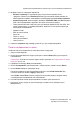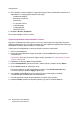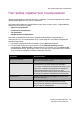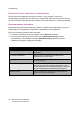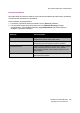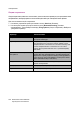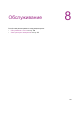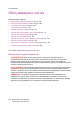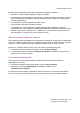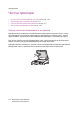User Guide
Сканирование
WorkCentre 7425/7428/7435
Руководство пользователя
162
8. Если требуется, можно выбрать следующие опции (список опций может отличаться в
зависимости от конфигурации вашего принтера):
• Снабжение бумагой
• Выходное устройство
• Количество
•2-сторонняя печать
• Степлирование
• С перфорацией
• Пакетная печать
9. Выберите Печать документа.
После печати файл остается в папке.
Удаление файлов изображений из папки
Ненужные изображения можно удалить с жесткого диска принтера. Удаление ненужных
файлов освобождает место на жестком диске для новых файлов изображений. Используя
CentreWare IS можно удалять файлы с компьютера.
Чтобы удалить изображения из папки принтера выполните следующее:
1. Запустите веб-браузер.
2. В окне браузера введите IP-адрес принтера и нажмите Enter (Ввод) для открытия
CentreWare IS.
Примечание: Если вы не знаете IP адрес своего принтера, см. Определение IP-адрес
принтера: на стр. 44.
3. Перейдите на вкладку Scan (Сканирование).
4. В окне Сканирование, расположенном с левой стороны, нажмите кнопку Папка.
5. В окне Папка выберите требуемую папку.
При использовании личной папки введите пароль в окне Folder Passcode (Код
почтового ящика) и нажмите
Apply (Применить).
6. Окно Folder: List of Files (Список документов в почтовом ящике) содержит
отсканированное изображение или изображения.
7. Поставьте флажки слева напротив файлов, которые нужно удалить.
8. Нажмите Delete (Удалить) в верхнем правом углу окна со списком файлов.